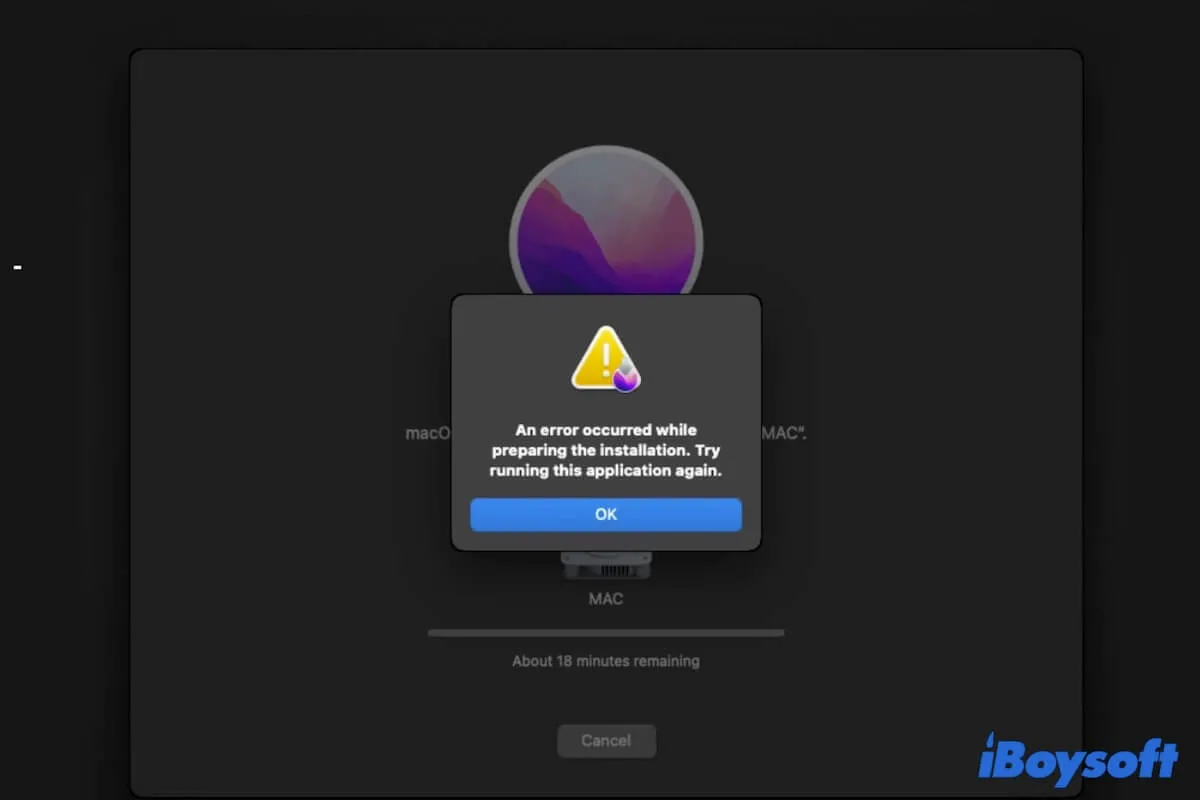C'est la bonne décision d'effacer votre MacBook avant de le vendre ou de le donner. Ou, votre machine Mac a des problèmes qui nécessitent une réinitialisation, comme le Mac Studio ne peut pas mettre à jour vers macOS Tahoe. Cependant, vous ne pouvez pas installer macOS High Sierra, Catalina, Big Sur, Sierra ou Sonoma après avoir complètement effacé votre Mac.
Voici un cas réel provenant de la communauté Apple:
Je ne parviens pas à installer macOS Sierra après avoir effacé le disque dur interne de mon Mac. À chaque fois que je clique sur Réinstaller macOS, l'erreur "Une erreur est survenue lors de la préparation de l'installation. Essayez de relancer cette application" apparaît. Je n'ai pas de sauvegarde Time Machine. Que devrais-je faire? Toute aide serait grandement appréciée.
"Réinstaller macOS" ne fonctionne pas est un problème délicat mais nous avons tout de même des solutions. Ce post vous aidera si vous êtes incapable d'installer macOS après avoir effacé le disque dur interne avec des solutions pas à pas.
Impossible de réinstaller macOS après avoir effacé le disque dur de votre Mac, suivez ces méthodes rapides :
- Assurez-vous d'avoir correctement effacé tout le disque interne
- Changez la combinaison de touches que vous utilisez pour accéder à la récupération macOS
- Vérifiez le disque dur Mac avec l'outil de diagnostic Disk Utility
- Reformatez le disque et réinstallez macOS à nouveau
- Réinstallez macOS à partir de la sauvegarde Time Machine
- Contactez le Genius Bar
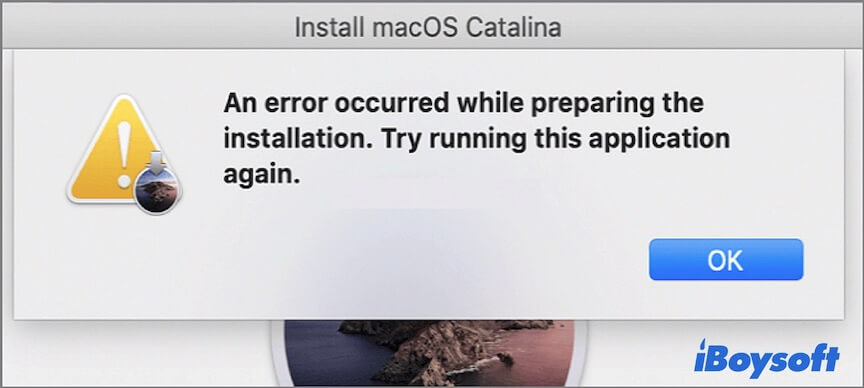
Pouvez-vous récupérer des données de votre Mac après l'avoir effacé?
Oui, si vous oubliez de sauvegarder certains de vos fichiers irremplaçables avant d'effacer votre Mac mais regrettez maintenant, vous avez la possibilité de les récupérer avec un outil professionnel de récupération de données avant de réinstaller macOS.
iBoysoft Mac Recovery Mode est un tel outil. Il vous permet de récupérer rapidement des données à partir d'un Mac inaccessible, non démarrable ou effacé.
Allez dire à plus de gens à propos de cet outil avancé pour récupérer des données à partir d'un Mac effacé.
Ne peux pas installer macOS après l'effacement, que faire?
Dans cette partie, nous considérerons tous les scénarios possibles que vous pourriez rencontrer pour vous donner des solutions correspondantes pour réparer votre Mac qui ne peut pas réinstaller macOS après l'effacement.
Solution 1: Assurez-vous d'avoir effacé tout le disque interne correctement
Assurez-vous d'avoir effacé l'ensemble de votre disque dur interne ou les volumes Macintosh HD (ou macOS) et Macintosh HD - Data (ou macOS - Data) ensemble plutôt que seulement l'un des deux ou tout autre volume auto-créé.
À partir de macOS Catalina (10.15), le disque de démarrage est divisé en deux volumes. Le volume Macintosh HD est le volume bootable qui stocke le système d'exploitation, tandis que le volume Macintosh HD - Data stocke les données utilisateur. Dans les versions antérieures, il n'y a que Macintosh HD qui stocke à la fois le système d'exploitation et les données utilisateur.
De plus, veuillez noter que si votre Mac exécute macOS 10.13 ou ultérieur, assurez-vous d'avoir choisi APFS comme format et Guid Partition Map comme plan de partition lors de l'effacement de votre disque dur Mac. S'il exécute macOS 10.12 ou antérieur, le format devrait être Mac OS Extended.
Pour effacer l'ensemble du disque dur Mac, suivez ces étapes:
- Sélectionnez Utilitaire de disque en Mode de récupération macOS.
- Cliquez sur Affichage dans la barre d'outils, puis sélectionnez Afficher tous les appareils.
- Sélectionnez celui en haut de la barre latérale de l'Utilitaire de disque et cliquez sur Effacer.
- Entrez un nom, choisissez APFS (si vous installerez macOS 10.13 ou ultérieur) ou Mac OS Extended (Journalisé) (si vous installerez macOS 10.12 ou antérieur) comme format, et Guid Partition Map comme schéma.
- Cliquez sur Effacer.
Après l'effacement, quittez Utilitaire de disque puis cliquez sur Réinstaller macOS pour vérifier si vous pouvez réinstaller macOS cette fois-ci.
Solution 2: Changez la combinaison de touches que vous utilisez pour entrer en Mode de récupération macOS
Si vous ne pouvez pas installer macOS à partir du Mode de récupération, faites attention au Mode de récupération dans lequel vous vous trouvez. Différentes combinaisons de touches peuvent vous aider à démarrer un Mac basé sur Intel en Mode de récupération, mais le Mode de récupération qu'elles vous apportent est légèrement différent.
- Command + R : Démarrez votre Mac basé sur Intel dans la Récupération macOS qui est stockée sur le disque dur de votre Mac. L'utilitaire "Réinstaller macOS" dans la Récupération macOS vous aidera à réinstaller la version macOS que vous utilisez.
- Option + Command + R : Démarrez votre Mac équipé d'Intel dans la Récupération macOS du serveur Apple via internet. L'application "Réinstaller macOS" en Mode Récupération est pour réinstaller la dernière version de macOS compatible avec votre Mac.
- Shift + Option + Command + R : Démarrez votre Mac alimenté par Intel dans la Récupération macOS du serveur Apple via internet. L'application "Réinstaller macOS" en Mode Récupération est pour réinstaller la version du système d'exploitation qui était initialement installée sur votre Mac.
Si vous appuyez sur Command + R, "Réinstaller macOS" ne fonctionne pas peut être dû à la corruption ou à la perte de la partition de récupération locale. Vous pouvez appuyer sur Option + Command + R pour entrer dans le Mode Récupération par Internet et réinstaller macOS à nouveau.
Si vous avez déjà utilisé Command + Option + R ou Command + Shift + Option + R pour entrer dans le Mode Récupération par Internet, l'échec de l'installation sur votre Mac est probablement dû à une connexion internet instable ou interrompue. Vous pouvez recevoir un message indiquant "Le serveur de récupération n'a pas pu être contacté." sur votre MacBook. Vérifiez l'état de votre Wi-Fi et reconnectez-vous si nécessaire.
Solution 3 : Vérifiez le disque dur de votre Mac avec l'outil de secours de Premiers Secours
Normalement, après avoir effacé le disque dur interne de votre Mac, toutes les erreurs possibles sont corrigées. Cependant, pendant l'effacement de votre disque Mac, si vous effectuez d'autres opérations sur votre Mac ou si votre Mac s'éteint subitement, le processus d'effacement peut être perturbé.
Vous pouvez alors vous retrouver avec un disque dur Mac corrompu. Par conséquent, macOS Sierra ou une autre version ne pourra pas être réinstallé après l'effacement. Dans ce cas, vous pouvez exécuter le Premiers Secours pour vérifier s'il y a des erreurs sur votre disque dur Mac. Le Premiers Secours peut également corriger certaines erreurs sur le disque.
Voici comment exécuter le Premiers Secours pour vérifier le disque dur Mac :
- Sélectionnez Utilitaire de Disque en Mode Récupération macOS.
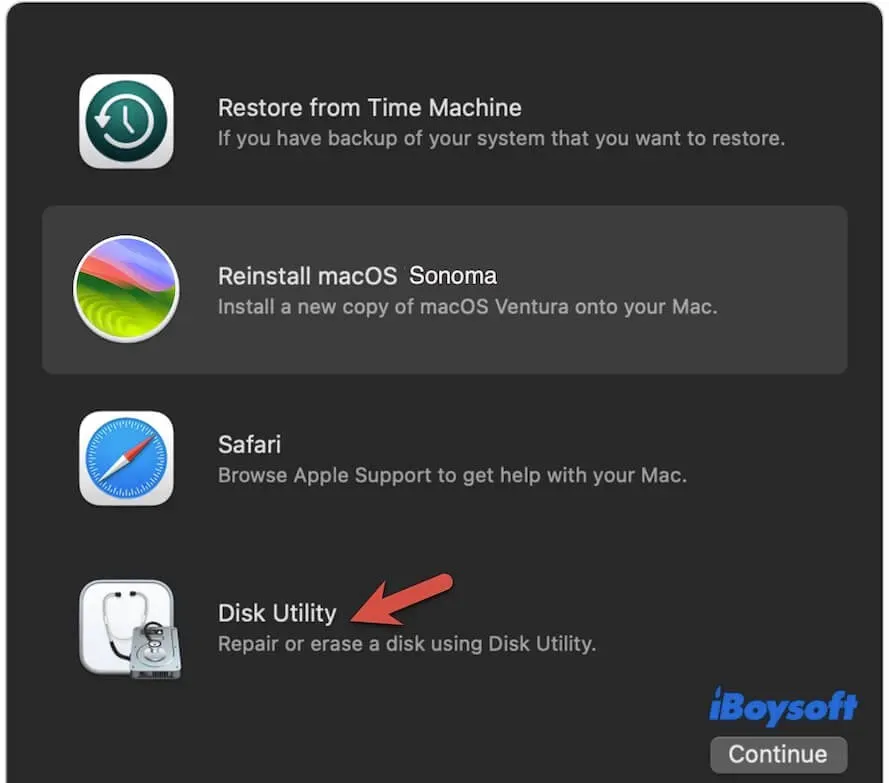
- Choisissez votre disque dur Mac et cliquez sur Premiers Secours dans la barre d'outils supérieure.
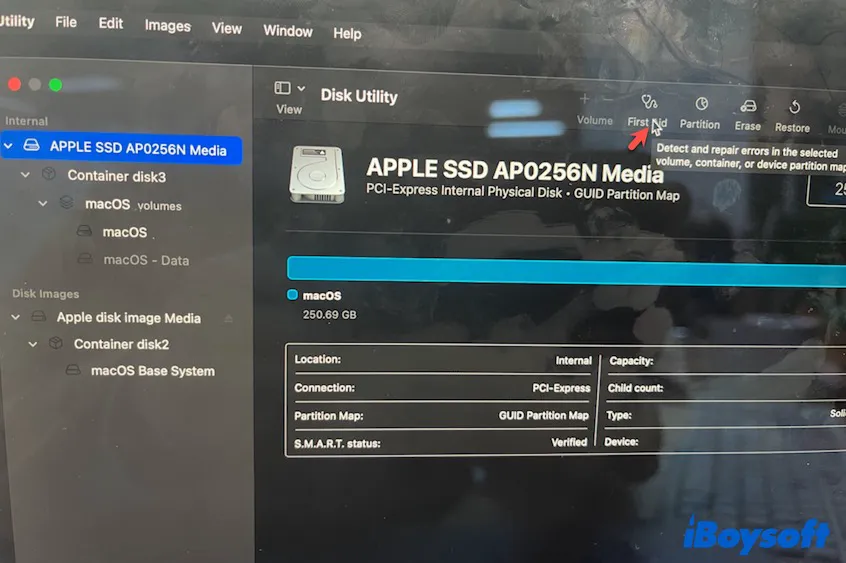
- Cliquez sur Exécuter dans la fenêtre de confirmation qui s'affiche.
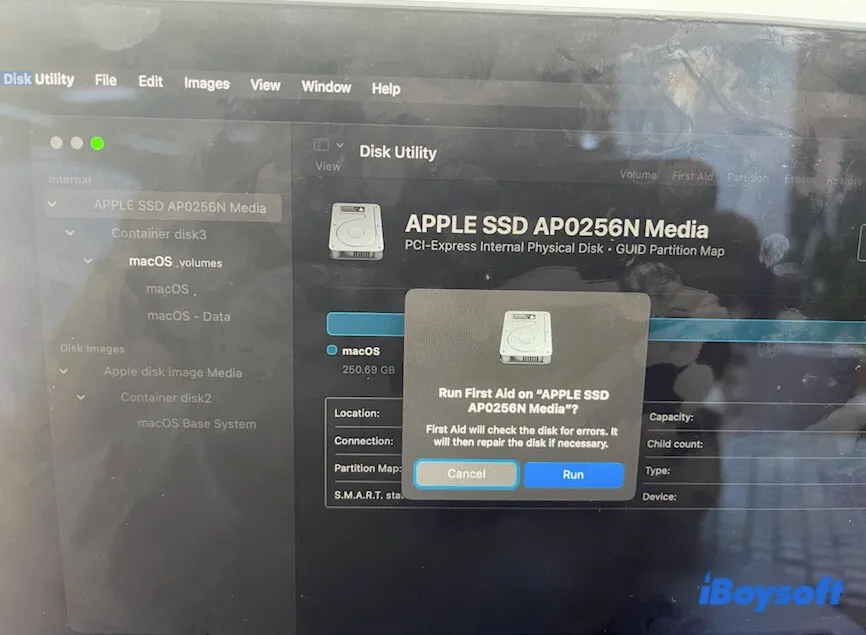
- Attendez que le Premiers Secours vérifie et répare votre disque dur Mac.
Solution 4 : Reformatez le disque et réinstallez macOS à nouveau
Si le Premiers Secours trouve des erreurs sur le disque dur Mac mais ne parvient pas à les corriger, ou si le Premiers Secours ne détecte aucune erreur, essayez de reformater votre disque interne. Vous pouvez vous référer aux étapes détaillées de la Solution 1.
Après avoir reformaté le disque dur de votre Mac, réinstallez macOS à nouveau pour voir si vous pouvez réussir cette fois-ci.
Solution 5: Réinstallez macOS à partir de la sauvegarde Time Machine
Si vous ne parvenez toujours pas à installer macOS après avoir effacé votre Mac avec l'utilitaire Réinstaller macOS en mode de récupération, il semble que la fonction Réinstaller macOS ne fonctionne pas. Alternativement, vous pouvez réinstaller macOS à partir de votre sauvegarde Time Machine qui contient l'installeur de macOS, si vous en avez un.
- Connectez votre disque dur externe de sauvegarde Time Machine à votre Mac.
- Sélectionnez Restaurer à partir de Time Machine.
- Cliquez sur Continuer.
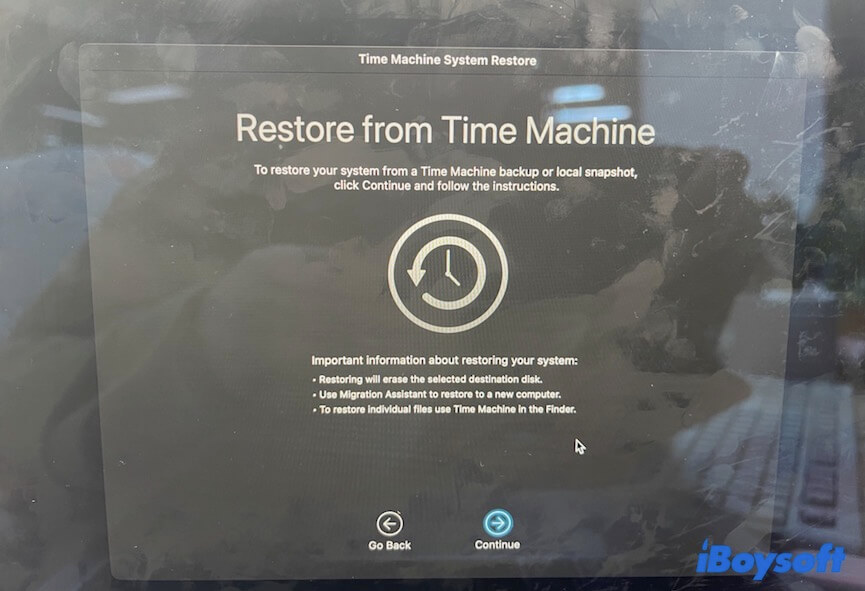
- Sélectionnez le disque qui contient la sauvegarde Time Machine. S'il s'agit d'un disque chiffré, cliquez sur Déverrouiller, puis saisissez votre mot de passe pour déverrouiller le disque. Sinon, cliquez simplement sur Continuer.
- Sélectionnez uniquement l'installeur de macOS. Ne sélectionnez pas d'autres dossiers de fichiers, sinon ces données seront restaurées sur votre Mac.
- Cliquez sur Continuer et suivez les instructions à l'écran pour terminer la réinstallation de macOS.
Solution 6: Contacter le Genius Bar
Si les méthodes ci-dessus ne peuvent pas aider à installer macOS en mode de récupération, le disque dur de votre Mac peut avoir des problèmes matériels. Vous pouvez aller sur le site officiel d'Apple et prendre rendez-vous avec le Genius Bar.
Partagez les méthodes ci-dessus pour aider plus de personnes à résoudre le problème de réinstallation de macOS après avoir effacé leur Mac.
Pourquoi votre Mac ne vous permet-il pas de réinstaller macOS?
De nombreuses raisons peuvent empêcher l'installation de Mac OS après l'effacement. Nous répertorions ici les plus courantes :
- Vous n'avez pas effacé correctement le disque dur de votre Mac.
- Votre disque dur Mac comporte des erreurs.
- La connexion Internet instable ou de mauvaise qualité empêche le téléchargement de l'installeur de macOS.
- L'utilitaire Réinstaller macOS en mode de récupération ne fonctionne pas.
- Votre disque dur Mac est mort ou endommagé.
Si vous pensez que ce message est lisible et efficace, partagez-le avec vos followers,
FAQ sur l'impossibilité de réinstaller macOS après l'effacement
- QComment réinstallez-vous macOS après l'avoir effacé?
-
A
Après avoir effacé votre Mac, quittez l'Utilitaire de disque en mode de récupération pour revenir à la fenêtre des utilitaires. Cliquez sur Réinstaller macOS et suivez le guide à l'écran pour réinstaller macOS.
- QQue se passe-t-il si vous effacez votre Mac?
-
A
Tout le contenu, y compris le système d'exploitation, vos données utilisateur, les informations de paramètres de logiciel, etc., sera complètement effacé de votre Mac.